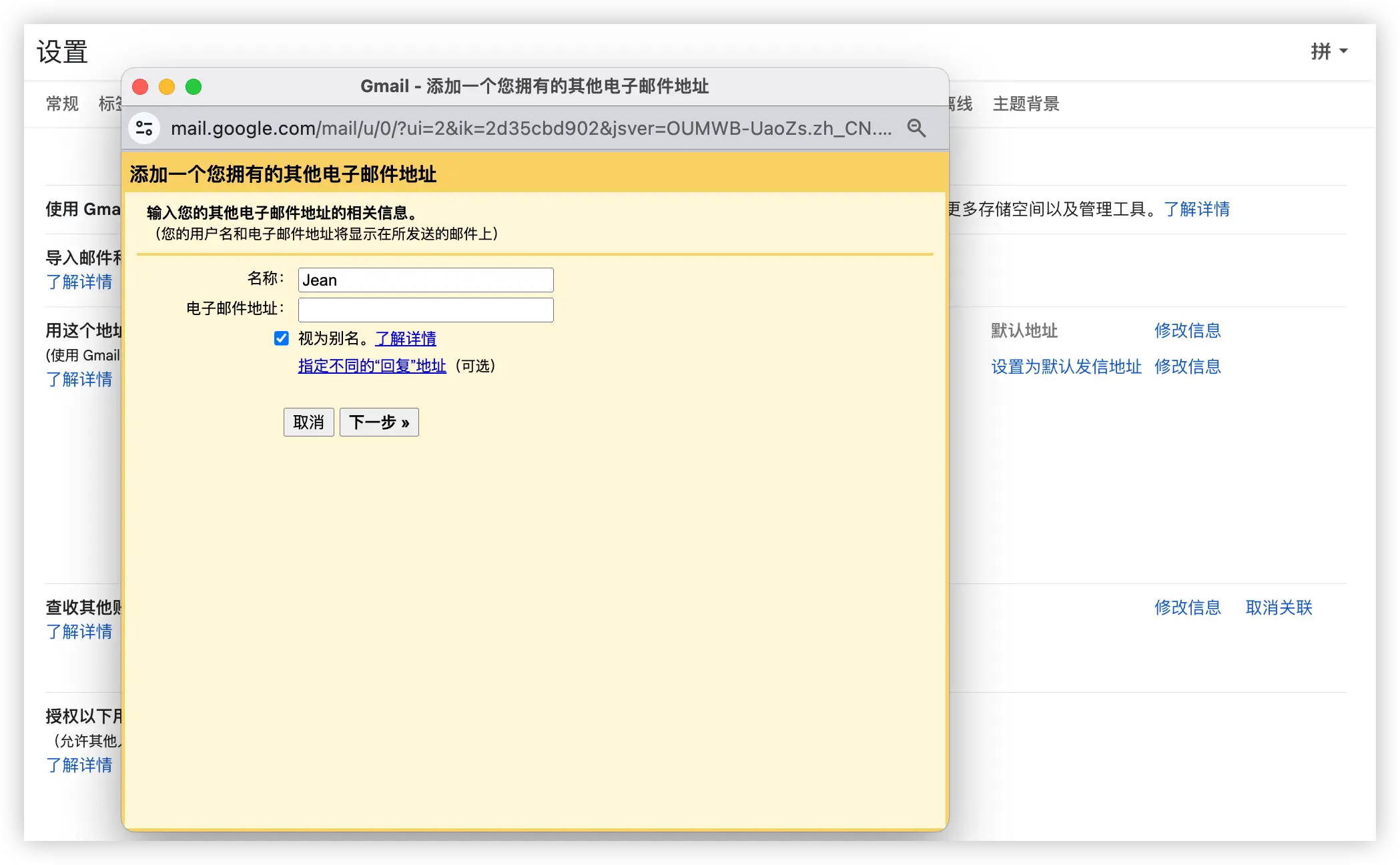在Gmail中,您可以设置过滤器来拒收指定的邮件。这样,您就可以轻松地将不需要的邮件直接移到垃圾箱或标记为垃圾邮件,从而避免它们进入收件箱。以下是如何在Gmail中设置拒收指定邮件的详细步骤:
步骤一:登录Gmail账号
首先,打开您的浏览器,并在地址栏中输入“www.gmail.com”进入Gmail登录页面。输入您的邮箱地址和密码,然后点击“登录”按钮。
步骤二:进入设置页面

登录成功后,点击右上角的齿轮图标,选择“设置”选项。
步骤三:创建过滤器
在“设置”页面中,点击顶部菜单中的“过滤器和已阻止的地址”选项,然后点击“创建新过滤器”。

步骤四:设置过滤条件
在弹出的窗口中,您可以填写需要拒收的邮件地址、主题、关键词等信息,以便过滤器可以准确识别目标邮件。点击“创建过滤器”。
步骤五:选择操作
在下一个窗口中,选择您希望对这些符合条件的邮件采取的操作,比如将其归档、删除、标记为垃圾邮件等。勾选相应的选项后,点击“创建过滤器”。
步骤六:完成设置
设置完成后,您将看到一个提示框,告诉您此过滤器已成功创建。从现在开始,任何符合您设置条件的邮件都将按照您所选择的操作进行处理。
通过上述步骤,您可以很容易地在Gmail中设置拒收指定的邮件,让收件箱保持整洁,避免被垃圾邮件骚扰。希望以上内容对您有所帮助!